Jak wyłączyć design pomysłów w PowerPoint
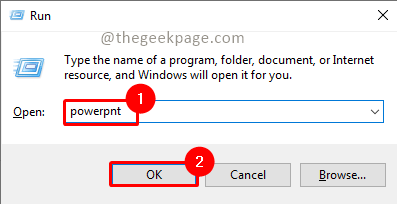
- 3374
- 849
- Tomasz Szatkowski
Microsoft PowerPoint jest jednym z powszechnie używanych narzędzi do tworzenia prezentacji. W dowolnym momencie na całym świecie, tysiące ludzi zaangażowanych w tworzenie prezentacji lub oglądanie prezentacji. Aplikacja oferowana przez Microsoft stała się tak popularna, że każde spotkanie korporacyjne jest niekompletne bez zwyczajowej talii PowerPoint. Podczas gdy większość prezentacji jest nudna i sprzyja widza, jest kilka dobrze wykonanych. Istnieją różne sposoby zaprojektowania wspaniałego pokładu, aby na spotkaniu nie było nudnej chwili. Jednak podczas projektowania prezentacji istnieje funkcja o nazwie Pane. Ta funkcja próbuje dostarczyć pomysłów na poprawę układu projektu prezentacji. Podczas gdy niektórzy mogą polubić tę funkcję, są tacy, którzy nie lubią wszystkich udostępnionych sugestii. To może przerwać przepływ pracy twórczej dla niektórych osób. W tym artykule przyjrzy się wyłączeniu panelu projektowego, gdy nie będzie już wymagany.
Wyłączanie panelu projektowego w PowerPoint
Krok 1: Naciśnij Windows+r przycisk na klawiaturze i wpisz POderpnt w polu dialogu i kliknij OK.
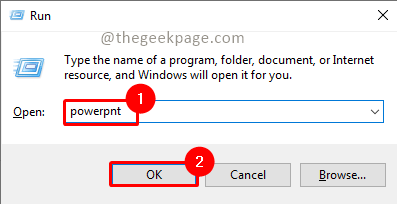
Krok 2: W menu przejdź do Wstawić i kliknij Zdjęcie.
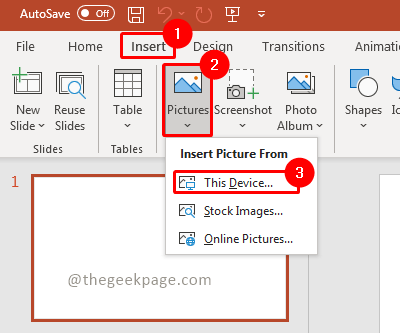
Notatka: W tym przykładzie użyliśmy obrazu z komputera. Możesz również użyć opcji zdjęć online i obrazów magazynowych zgodnie z potrzebami.
Krok 3: Zauważysz, że panel projektowy pojawi się po prawej stronie slajdu.
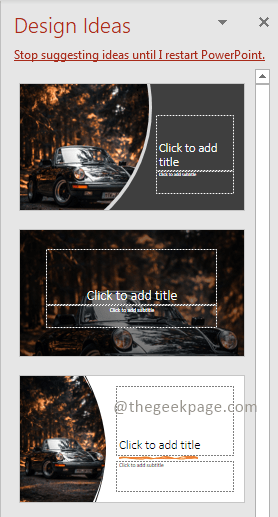
Notatka: Panel projektowy może dać ci pomysły na poprawę układu slajdu i wizualnego atrakcyjności slajdu.
Krok 4: Kliknij Plik menu.
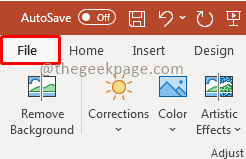
Krok 5: W menu pliku wybierz opcje.

Krok 6: W wyświetlonym pudełku przewiń w dół pod Ogólny karta i zobaczysz sekcję o nazwie PowerPoint Designer. Odznacz pole wyboru, które stwierdza Automatycznie pokaż mi pomysły na projekt.
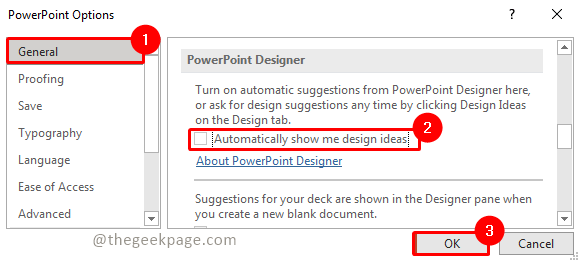
Notatka: Jest to sekcja, która kontroluje panela projektowego PowerPoint i jest sprawdzana, aby domyślnie się pojawił.
Teraz wyczyszczenie pola wyboru zapewni, że następnym razem, gdy wstawisz zdjęcie, nie będzie żadnego panelu projektowego z automatycznymi sugestiami dla Ciebie. Pozwoli ci to swobodnie tworzyć najlepszą prezentację na PowerPoint, podczas gdy irytujące sugestie nie są obecne.
Krok 8: Jeśli w przyszłości chcesz użyć pomysłów projektowych, przejdź do Projekty menu i wybierz Pomysły na projekt. Spowoduje to ręczne przywołanie panelu pomysłów projektowych w razie potrzeby, a nie automatycznie, tak jak wcześniej.
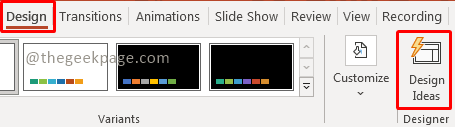
Otóż to!! Czy to nie jest proste? Mam nadzieję, że teraz pozbyłeś się irytujących pomysłów projektowych automatycznie wyskakujących po dodaniu zdjęcia. Skomentuj i daj nam znać, jak lubisz korzystać z panelu pomysłów projektowych. Dziękuje za przeczytanie!!

